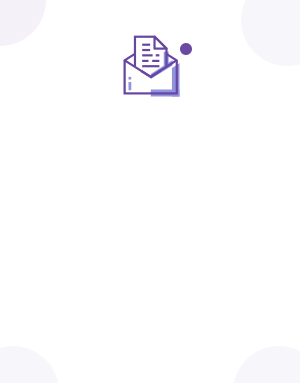Sem produtos
Preços com IVA
Produto adicionado com sucesso ao carrinho
Existe 0 produtos no seu carrinho Existe 1 produto no seu carrinho de compras
Cookies
Como gerir cookies?
Como está explicado na nossa Política de Cookies, os cookies ajudam a tirar o máximo proveito dos nossos sites.
Todos os navegadores de internet (browsers) permitem ao utilizador aceitar, recusar ou apagar cookies, através da gestão das definições no respetivo navegador.
Caso desative os cookies pode impedir que alguns serviços da internet funcionem corretamente, afetando, parcial ou totalmente, a navegação no site.
Como pode ativar e desativar os cookies no navegador de internet (browser)
Google Chrome
Tem controlo total sobre as permissões de cookies no Google Chrome. Por predefinição, são permitidos todos os cookies, mas pode ajustar esta definição. Se os cookies tiverem sido definidos ou bloqueados na página que estiver a visualizar, é apresentado um ícone no final da barra de endereço.
- Clique no menu
 do Chrome na barra de ferramentas do navegador.
do Chrome na barra de ferramentas do navegador. - Selecione "Definições";
- Clique em "Mostrar definições avançadas";
- Na secção "Privacidade", clique no botão "Definições de conteúdo".
- Selecione a opção “Bloquear definição dos dados por parte dos sites”.
Pode alterar as seguintes definições de cookies na secção "Cookies":
- Eliminar cookies
- Bloquear cookies por predefinição
- Permitir cookies por predefinição
- Manter cookies e dados do Website por predefinição até sair do navegador
- Criar exceções para cookies de Websites ou domínios específicos
Nota: Existem vários níveis de ativação e desativação de cookies no Google Chrome. Para mais informações sobre definições de cookies no Google Chrome, consulte a seguinte página:
https://support.google.com/chrome/bin/answer.py?hl=pt&answer=95647&topic=14666&ctx=topic
Microsoft Internet Explorer
Para desativar todos os cookies no Internet Explorer:
- Toque ou clique no botão "Ferramentas"
 e, em seguida, toque ou clique em "Opções da Internet";
e, em seguida, toque ou clique em "Opções da Internet"; - Toque ou clique no separador "Privacidade" e, em "Definições", mova o controlo de deslize para cima para bloquear todos os cookies e, em seguida, toque ou clique em "OK";
- Mova a barra para o topo, onde surgirá "Bloquear todos os cookies".
Nota: Existem vários níveis de ativação e desativação de cookies no Internet Explorer. Para mais informações sobre definições de cookies Internet Explorer, consulte as seguintes páginas da Microsoft:
https://windows.microsoft.com/pt-pt/internet-explorer/delete-manage-cookies#ie=ie-11
ou em
https://windows.microsoft.com/pt-PT/windows-7/Block-or-allow-cookies
Mozilla Firefox
Para desativar todos os cookies no Mozilla Firefox:
- Clique no menu
 e escolha "Opções";
e escolha "Opções"; - Clique no ícone "Privacidade", que encontra no painel superior;
- Na secção "Cookies" desative a opção "Aceitar cookies dos sites";
- Clique em "OK" para guardar as alterações e fechar.
Nota: Existem vários níveis de ativação e desativação de cookies no Mozilla Firefox. Para mais informações sobre definições de cookies no Mozilla Firefox, consulte a seguinte página:
https://support.mozilla.org/pt-PT/kb/Activar%20e%20Desactivar%20cookies
e/ou
Safari
Para desativar todos os cookies no Safari:
- Clique em “Editar”;
- Selecione “Preferências”;
- No painel superior, selecione o ícone "Privacidade”;
- Na secção "Aceitar cookies”, selecione "Nunca”.
Nota: Existem vários níveis de ativação e desativação de cookies no Safari. Para mais informações sobre definições de cookies no Safari, consulte a seguinte página:
https://support.apple.com/kb/HT1677?viewlocale=pt_PT
Todos os outros navegadores de internet (browser)
Por favor, procure no menu "ajuda" do navegador (browser) ou contacte o fornecedor do navegador (browser).
Para mais informações, consulte aboutcookies.org.